Table of Contents

Bạn có thể chiếu màn hình laptop lên tivi để có được trải nghiệm sống động từ laptop của mình trong khi xem phim hoặc thuyết trình trong công việc hay học tập. Phản chiếu màn hình đã trở thành tính năng cần có trên TV thông minh ngày nay. Hãy theo dõi bài viết của GhienCongNghe dưới đây để biết cách kết nối laptop với tivi qua WiFi Direct nhé.
Kết nối laptop với tivi qua WiFi Direct
Máy tính xách tay kết nối với TV bằng một tính năng được gọi là WiFi Direct hoặc Miracast. Điều này có nghĩa là bạn cần có một TV thông minh hỗ trợ phản chiếu màn hình bằng WiFi Direct.
Thông thường những mẫu Android TV hoặc Smart TV có kết nối WiFi sẽ hỗ trợ thêm tính năng phản chiếu màn hình qua kết nối WiFi này.
Hầu hết các laptop chạy Win 10 gần đây sẽ hỗ trợ tính năng này. Bạn có thể tra cứu điều này trực tuyến bằng cách kiểm tra các tính năng của bộ vi xử lý mà máy tính xách tay của bạn sử dụng. Với sự trợ giúp của WiFi Direct, cả hai thiết bị có thể kết nối trực tiếp với nhau.
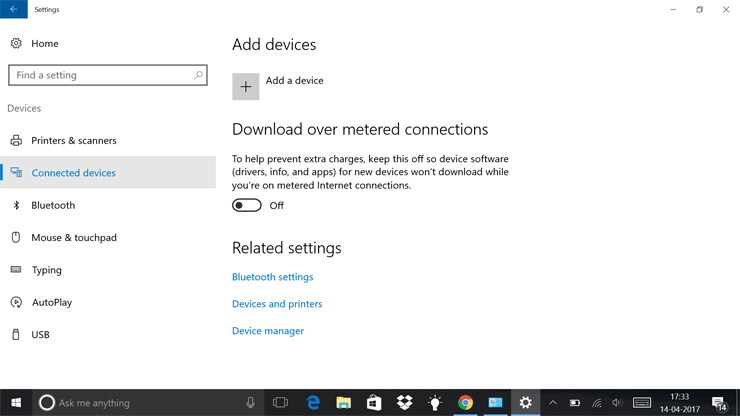
Để bắt đầu bạn cần thực hiện các bước sau:
1. Sử dụng điều khiển từ xa của TV và bấm nút nguồn vào (biểu tượng hình chữ nhật có dấu mũi tên chỉ vào trong) để bắt đầu phản chiếu màn hình. Nó sẽ hiển thị danh sách nguồn vào hình ảnh, chọn WiFi Direct.
Tham khảo một số cách bật tính năng WiFi Direct trên tivi của các hãng:
- Tivi Samsung: Trên điều khiển, bấm vào nút Menu > Vào Cài đặt mạng > WiFi trực tiếp.
- Tivi LG: Trên remote > bấm chọn nút Menu > Cài đặt > Mạng > WiFi Direct.
- Tivi Sony: Trên điều khiển tivi > bấm Home > Cài đặt > Cài đặt hệ thống > Mạng > WiFi Direct > Bật.
2. Trên laptop, nhấn nút Windows và nhập ‘Settings’ > chọn Devices > Connected devices và nhấp vào Add device ở trên cùng.
3. Menu thả xuống sẽ liệt kê tất cả các thiết bị mà bạn có thể kết nối. Chọn TV bạn muốn chiếu màn hình.
Tên TV cũng được lưu trong danh sách thiết bị được kết nối, vì vậy việc kết nối máy tính xách tay với TV trong tương lai rất dễ dàng.
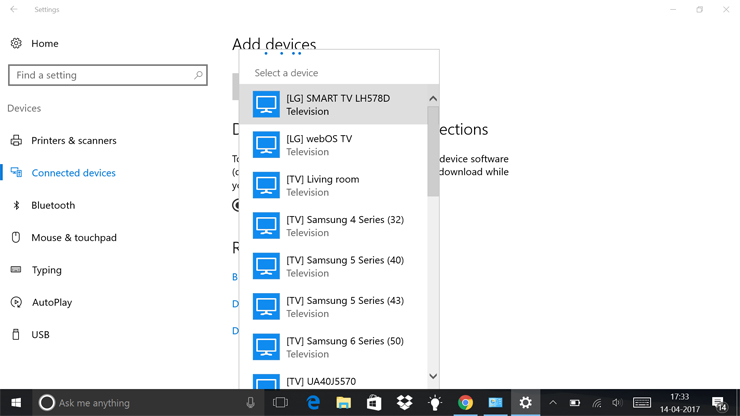
Ngoài ra, MacBook sử dụng AirPlay để phản chiếu màn hình. Tuy nhiên, tivi của bạn cần hỗ trợ tính năng AirPlay này (thông thường các mẫu tivi trên thị trường hiện nay không hỗ trợ tính năng này).
AirPlay cũng yêu cầu bạn kết nối cả hai thiết bị vào cùng một mạng WiFi. Trên Macbook, bạn có thể tìm thấy tùy chọn AirPlay trong phần Settings và sau đó là chọn Display. Bên cạnh đó, quá trình này tương tự như laptop Windows.
Chiếu màn hình điện thoại lên tivi qua WiFi Direct
Một thế giới xoay quanh việc chia sẻ, trình chiếu ảnh trong kỳ nghỉ và phát trực tuyến không nên giới hạn ở màn hình điện thoại hay laptop.
Rất may, công nghệ đã phát triển nhanh chóng và giờ đây, màn hình điện thoại của bạn có thể được hiển thị trên màn hình tivi lớn hơn.
Có một số tùy chọn để kết nối thiết bị của bạn với TV. Điện thoại Android và Apple có các yêu cầu kết nối khác nhau song đều có thể chiếu màn hình điện thoại lên tivi qua WiFi Direct.
Cách kết nối điện thoại Android với tivi không dây
Phản chiếu màn hình là tốt nhất cho các ứng dụng không chứa nội dung được bảo vệ hoặc chính thức hỗ trợ truyền.
Bạn vẫn cần có Chromecast hoặc TV thông minh tương thích để sử dụng tính năng này. Tính năng này sau đó có thể được kết nối với ứng dụng Google Home.
Bước kết nối điện thoại với tivi qua WiFi Direct như sau:
1. Sau khi thiết bị được thêm vào Google Home, hãy mở ứng dụng và nhấn vào biểu tượng dấu cộng (+) ở góc trên cùng bên trái để thêm thiết bị, nếu cần.
2. Nếu không, hãy nhấn vào thiết bị mà bạn muốn truyền và nhấn vào Cast my screen ở dưới cùng để đặt màn hình điện thoại của bạn lên TV. Khi bạn hoàn tất, hãy nhấn vào Stop mirroring trong ứng dụng.
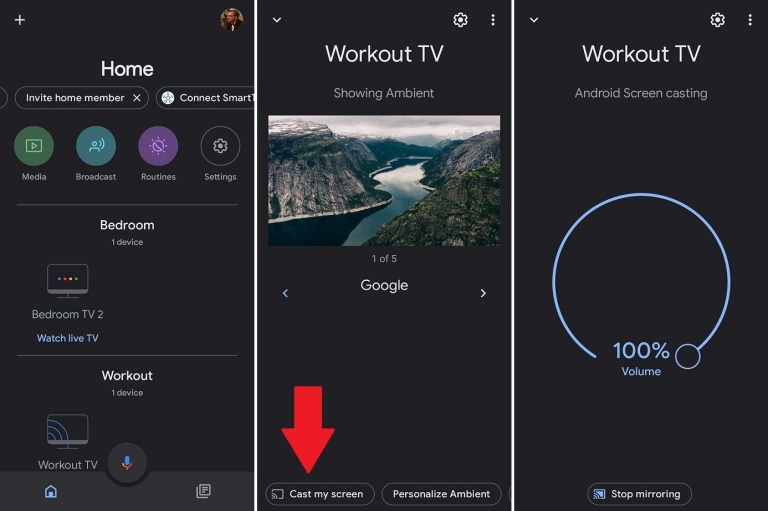
Một số thiết bị phát trực tuyến FPT Play Box và Xiaomi Box TV cũng hỗ trợ tính năng phản chiếu màn hình, nhưng hãy đảm bảo khả năng tương thích cho các thiết bị di động cụ thể của bạn.
Hỗ trợ phản chiếu màn hình đã thay đổi theo nhà sản xuất kể từ khi tính năng này được giới thiệu với phiên bản Android 5.0 Lollipop. Nhiều điện thoại có nút Truyền được tích hợp trong cài đặt của điện thoại hoặc trong ngăn cài đặt kéo xuống.
Điện thoại của Samsung có một cái lựa chọn gọi là Smart View để kết nối và chia sẻ đến và từ thiết bị di động của bạn.
» Xem thêm: Điều khiển tivi bằng điện thoại, tại sao không?
Cách kết nối điện thoại iPhone với tivi không dây
Cách dễ nhất để kết nối không dây là sử dụng tính năng Screen Mirroring của Apple, được tích hợp sẵn trong hệ điều hành iOS của thiết bị iPhone của bạn. Nó cho phép bạn phản chiếu hoặc truyền nội dung từ iPhone hoặc iPad sang TV thông minh tương thích hoặc Apple TV.
1. Để sử dụng, hãy đảm bảo thiết bị phát trực tuyến hoặc TV thông minh của bạn được kết nối với cùng một mạng WiFi gia đình như iPhone hoặc iPad của bạn.
2. Mở Trung tâm điều khiển trên iOS của bạn bằng cách vuốt xuống từ trên cùng bên phải của màn hình (iPhone có Face ID). Nhấn vào Screen Mirroring và chọn tivi muốn chiếu. Mọi thứ trên màn hình thiết bị di động của bạn sẽ được phản chiếu lên màn hình TV của bạn.
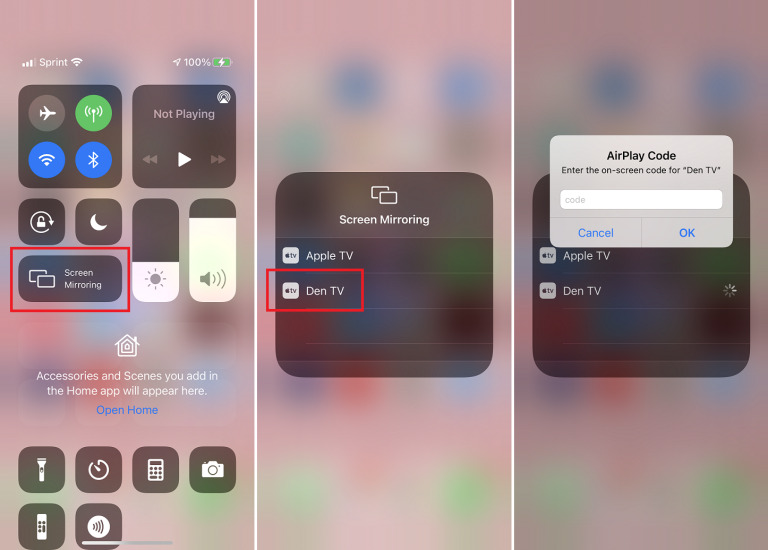
Tuy nhiên, một cảnh báo liên quan đến phương pháp này là trong môi trường WiFi rất đông đúc, chiếu màn hình có thể bị hỏng hoặc bị giật hình. Nó sẽ hoạt động tốt ở hầu hết các ngôi nhà, nhưng nếu bạn gặp sự cố, kết nối bằng cáp có thể là lựa chọn tốt nhất của bạn.
» Xem thêm: 3 cách phản chiếu màn hình iPhone lên tivi Sony nhanh chóng
Chiếu video YouTube trên điện thoại lên tivi
Trên TV của bạn, khởi chạy ứng dụng YouTube. Sau đó, mở ứng dụng YouTube trên điện thoại hoặc máy tính bảng của bạn.
Trong ứng dụng dành cho thiết bị di động, hãy nhấn vào biểu tượng của bạn (góc trên cùng bên phải từ màn hình chính của ứng dụng YouTube) rồi nhấn vào cài đặt.
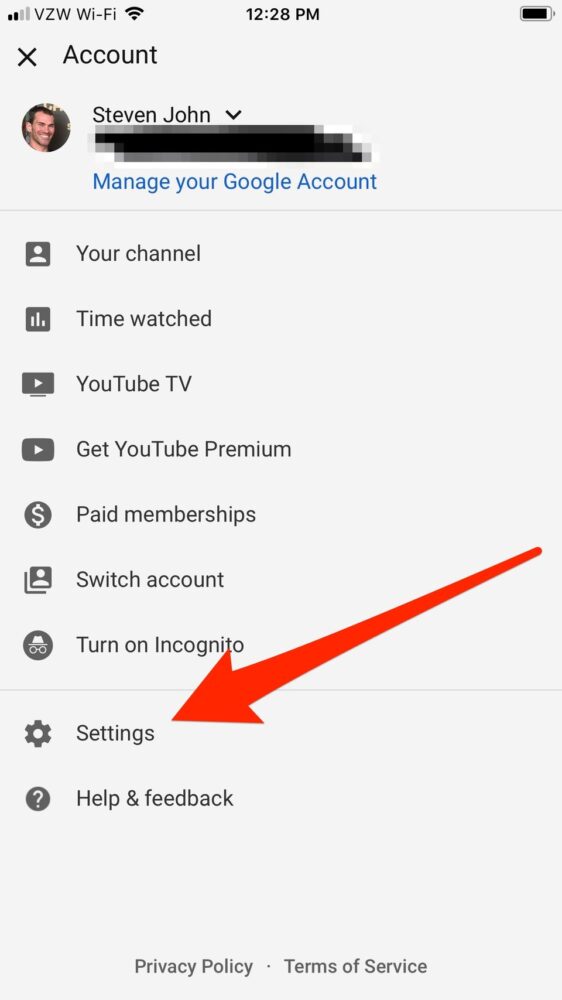
Bây giờ, hãy nhấn vào Watch on TV. Nếu đã được ghép nối trước đó, TV của bạn sẽ bắt đầu phát YouTube ngay lập tức.
Nếu chưa được ghép nối, một mã số sẽ xuất hiện trên TV. Nhập nó vào ứng dụng để liên kết TV của bạn, sau đó bạn có thể bắt đầu thưởng thức YouTube trên TV và điều khiển video bằng điện thoại hoặc máy tính bảng của mình.
Sau khi thực hiện xong tất cả những điều này, bạn có thể xem bất kỳ video nào trên YouTube hoặc YouTube TV và kiểm soát mọi cài đặt bằng điều khiển từ xa, thiết bị di động.
Kết nối laptop với tivi qua HDMI, VGA
Nếu bạn không có TV thông minh thì bạn vẫn có thể kết nối laptop với TV bằng cáp HDMI. Bên cạnh việc phản chiếu màn hình, bạn cũng có thể sử dụng nó như một màn hình mở rộng, như một thiết lập màn hình kép. Điều này giúp ích rất nhiều cho đa tác vụ, trong khi có nhiều ứng dụng chạy trên các màn hình.
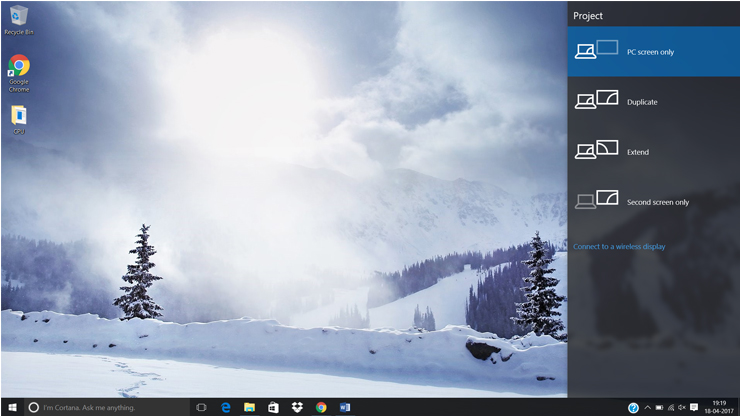
Trên PC chạy Windows, bạn có thể nhấn phím Windows + P để mở cài đặt hiển thị ngay lập tức. Một số máy tính xách tay cũng có thể có một phím tắt khác. Điều này sẽ cung cấp các cấu hình màn hình khác nhau:
- Duplicate: Điều này hoạt động giống như phản chiếu màn hình. Nó tái tạo màn hình máy tính xách tay của bạn với TV. Nó được sử dụng lý tưởng trong khi thuyết trình, nơi bạn cũng yêu cầu màn hình máy tính xách tay hiển thị trước mặt bạn.
- Extend: Điều này cho phép bạn sử dụng TV làm màn hình phụ, như một phần bổ sung cho màn hình của máy tính xách tay. Tại đây, bạn có thể kéo các cửa sổ từ màn hình này sang màn hình khác. Nó giúp ích khi làm việc trên nhiều ứng dụng song song.
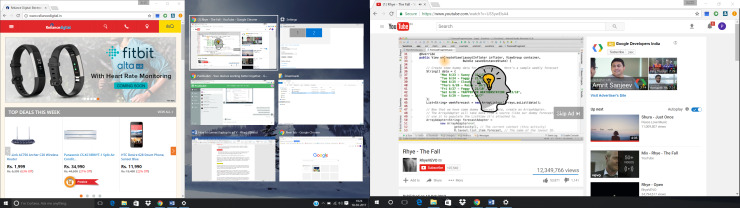
- Second Screen only: Điều này cho phép bạn sử dụng TV làm màn hình duy nhất. Màn hình máy tính xách tay tắt. Điều này rất tiện lợi khi xem phim trên màn hình lớn. Bằng cách kết nối bàn phím và chuột USB, bạn cũng có thể ngồi cách xa máy tính xách tay một cách thoải mái trên ghế sofa.
Chọn cấu hình bạn muốn và máy tính xách tay sẽ bắt đầu phản chiếu trên TV. Không chỉ vậy, bạn có thể tinh chỉnh thêm cài đặt hiển thị để tận dụng tối đa kích thước và độ phân giải màn hình của TV.
Lý tưởng nhất là máy tính xách tay sẽ chạy độ phân giải mặc định (1366 x 768 trong hầu hết các trường hợp) trên màn hình bên ngoài. Tuy nhiên, nếu máy tính xách tay của bạn hỗ trợ nó, bạn có thể thay đổi nó thành độ phân giải gốc của TV. Nếu máy tính xách tay của bạn có thể xử lý độ phân giải 4K và TV của bạn cũng hỗ trợ nó, bạn có thể tăng độ phân giải lên 4K.
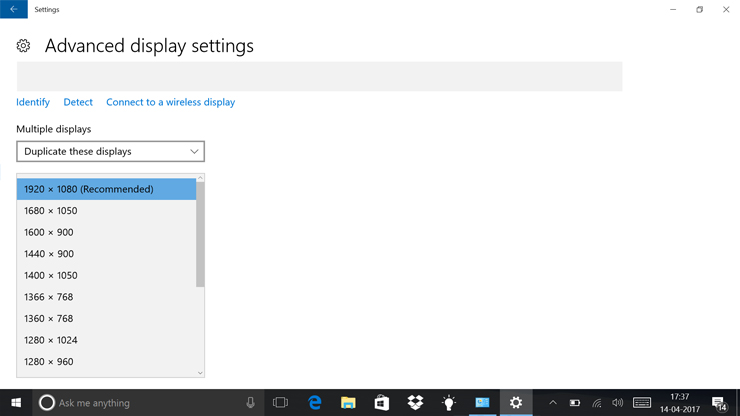
Nếu bạn không muốn sử dụng cáp và không có TV thông minh, thì bạn luôn có thể cân nhắc mua smart box hoặc thiết bị truyền như Google Chromecast và Apple TV. Chúng có giá cả phải chăng và có thể cho phép bạn thưởng thức tính năng phản chiếu màn hình và một loạt các tính năng phát lại phương tiện khác trên TV không thông minh của bạn.
Xem thêm:
- Cách sử dụng 2 màn hình trên Win 10 tăng hiệu quả làm việc
- 5 Tips chia đôi màn hình Win 10 nhanh chóng và hiệu quả nhất
Vậy là qua bài viết trên, các bạn đã được hướng dẫn cách kết nối laptop với tivi qua WiFi Direct. Nếu cảm thấy bài viết này có ích, hãy Like & Share để GhienCongNghe tiếp tục ra mắt những bài viết chất lượng hơn nhé.
Tham khảo Pcmag











